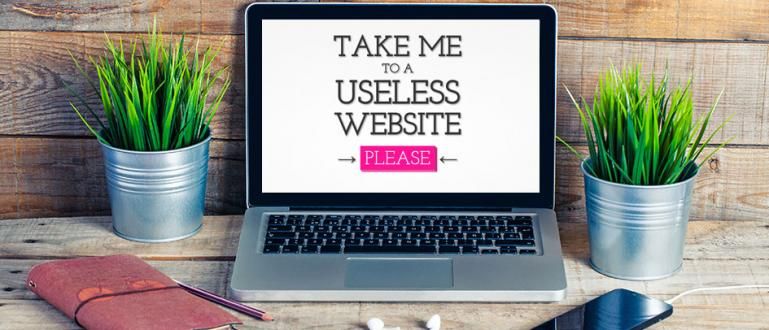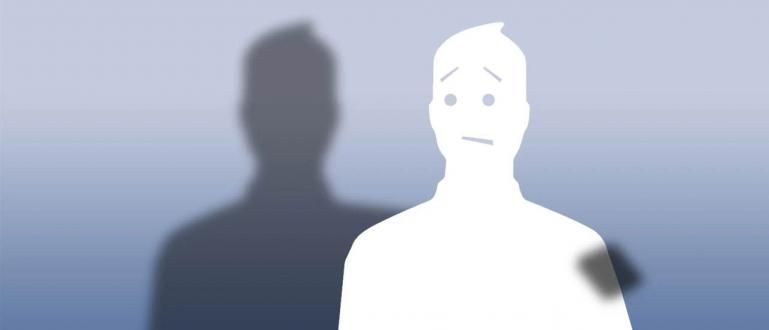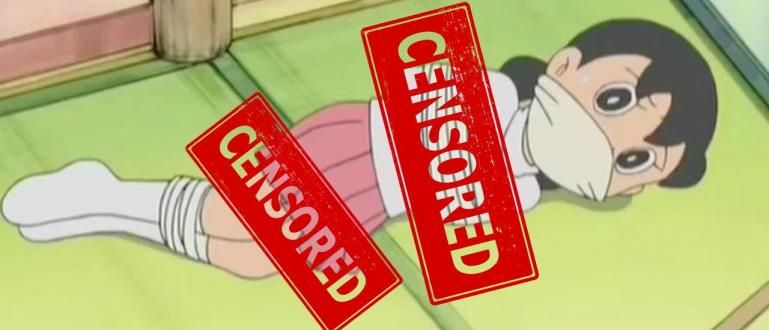Estàs utilitzant Windows 10? Alguna vegada us heu sentit avorrit amb la pantalla d'inici de sessió predeterminada? Si és així, ApkVenue hi ha una manera senzilla de canviar la pantalla d'inici de sessió a Windows 10. Vols?
l'any passat 2015, Microsoft ha llançat Windows 10. En aprendre dels errors del seu "germà" (Windows 8 i 8.1), se li demana que Windows 10 sigui el successor de la generació anterior. Amb diverses funcions noves i millores que aporta, els usuaris de Windows 10 augmenten dia a dia.
Per fer que Windows 10 sigui encara més interessant, Microsoft ha començat a oferir-ne diversos actualitzacions que el fa fresc i no rígid. Bé, perquè no us avorreu, ApkVenue us donarà una manera de canviar la pantalla d'inici de sessió a Windows 10.
- Com canviar el logotip de Windows 7 a l'inici de sessió de Windows
- Com restaurar jocs predeterminats de Windows 7 a Windows 10
- Com iniciar sessió a Windows 10 sense iniciar sessió
Canviem l'aparença d'inici de sessió de Windows 10!
Per per defecte, aquesta pantalla d'inici de sessió de Windows 10 se sent agradable als ulls. Però, amb el temps, si sembla així, serà avorrit, oi? Aquesta és la vista per defecte inici de sessió a Windows 10.

Intentem canviar l'aparença! Que sigui fresc i no avorrit.
Com canviar l'aparença
Fa poc allà desenvolupador que va trobar programari per canviar la pantalla d'inici de sessió de Windows 10, programari es diu W10 Inici de sessió BG Changer. Amb programari Aleshores, podreu canviar la nostra pantalla d'inici de sessió de Windows 10 només amb el color o amb la imatge que vulgueu utilitzar.
Si us plau, descarregueu W10 Inici de sessió BG Changer des de enllaç les següents descàrregues. A continuació, instal·leu-lo com de costum al vostre ordinador.
 PFCKrutonium Enhancement Desktop Apps DESCÀRREGA
PFCKrutonium Enhancement Desktop Apps DESCÀRREGA Canviar fons amb la imatge que vulgueu, seleccioneu "Apareix el nom del fitxer de fons" i seleccioneu la imatge. Mentrestant, si voleu canviar fons només sigui de color, tria "Utilitzeu el color d'accent actual" i seleccioneu el color desitjat.

Si creieu que no esteu satisfet amb l'escala de la imatge que teniu, podeu triar l'escala especificada al botó "Escala de la imatge" i, a continuació, seleccionar l'escala que coincideixi amb la mida de la pantalla de l'escriptori.
Quan hàgiu acabat amb tota la configuració, feu clic a "Aplicar" guardar fons que apliqueu. Per veure resultats fons que heu canviat, podeu fer clic al botó "Bloquejar Windows" a la cantonada superior dreta o fer clic Tecla Windows + L

Fàcil, oi? Així, en el futur, podeu canviar la pantalla d'inici de sessió a Windows 10 segons els vostres desitjos sense haver d'utilitzar la pantalla d'inici de sessió de Windows 10 per defecte. Bona sort!